Det kræver installation af mSigna-tegnebogen på Linuxbygning. Kompilering af denne software fungerer på næsten enhver Linux-distribution. For at komme i gang med denne proces skal du først tilfredsstille de afhængigheder, den har. Desværre er mSigna-webstedet meget vagt og tilbyder ikke nogen distro-specifikke pakker, som brugerne skal installere.
For at få dette program til at bygge, har du brug for Qt5biblioteker, ODB, OpenSSL, Boost C ++ -bibliotekerne, SQLite, git og qrencode. For mere information om, hvordan du finder afhængighederne for din Linux-distribution, gå til den officielle dokumentationsside her.
Installer mSigna
Når alle afhængigheder er installeret på dit Linux-operativsystem, skal du åbne et terminalvindue og bruge git værktøj til at downloade den nyeste kildekode.
Bemærk: mSigna kan stadig bygge, selvom du ikke installerer afhængighederne på din Linux-pc. Kontrollere ~ / MSigna / deps til de inkluderede afhængighedsfiler. Builder bruger muligvis disse i stedet.
git clone https://github.com/ciphrex/mSIGNA
Opbygning af mSigna-afhængigheder
Tidligere brugte vi Git til at downloade alt mSignakildekodefiler hurtigt. At gå denne rute er nyttigt, da det fjerner irriterende trin som at udpakke arkivfiler osv. På dette tidspunkt skal du flytte terminalen fra den hjemmemappe, den åbnes til, til de nyligt klonede mSigna-kildefiler. For at gøre det skal du bruge CD kommando.
cd mSIGNA
Inde i mSigna-mappen er der et "docs"undermappe. I denne mappe er der beskrevet en detaljeret beskrivelse af opsætning af et Linux build-miljø. Det involverer download, opbygning og installation af vigtige filer. Husk, at disse filer ikke fjernes fra mappen "deps". Hvis du har installeret disse biblioteker via din Linux-distributions pakkehåndtering, er du velkommen til at springe denne proces over.
I en terminal skal du køre disse kommandoer efter hinanden. Kort efter skulle mSigna have alle de afhængighedsfiler, den har brug for for at oprette korrekt.
cd ~/
mkdir odb cd odb
Installer først Libcutl:
wget http://www.codesynthesis.com/download/libcutl/1.8/libcutl-1.8.0.tar.bz2 tar -xjvf libcutl-1.8.0.tar.bz2 cd libcutl-1.8.0 ./configure make sudo make install sudo ldconfig cd ..
Dernæst ODB-kompilatoren.
sudo apt-get install gcc-4.8-plugin-dev wget http://www.codesynthesis.com/download/odb/2.3/odb-2.3.0.tar.bz2 tar -xjvf odb-2.3.0.tar.bz2 cd odb-2.3.0 ./configure make sudo make install cd ..
Efter ODB Compiler skal du opbygge og installere ODB Common Runtime:
wget http://www.codesynthesis.com/download/odb/2.3/libodb-2.3.0.tar.bz2 tar -xjvf libodb-2.3.0.tar.bz2 mkdir libodb-linux-build cd libodb-linux-build ../libodb-2.3.0/configure make sudo make install cd ..
Afslut ODB-afhængigheder ved at installere ODB Database Runtime Library.
wget http://www.codesynthesis.com/download/odb/2.3/libodb-sqlite-2.3.0.tar.bz2 tar -xjvf libodb-sqlite-2.3.0.tar.bz2 mkdir libodb-sqlite-linux-build cd libodb-sqlite-linux-build ../libodb-sqlite-2.3.0/configure make sudo make install cd
Byg Qrencode-biblioteket. I modsætning til de andre afhængigheder er Qrencode inkluderet med kildekoden i “deps.”
cd mSIGNA/deps/qrencode-3.4.3 ./configure --without-tools make sudo make install cd ..
Endelig skal du installere de Coin-relaterede filer, som mSigna har brug for:
sh ~/mSIGNA/deps/CoinDB/install-all.sh sh ~/mSIGNA/deps/CoinCore/install-all.sh sh ~/mSIGNA/deps/CoinQ/install-all.sh
Når alle afhængighederne er bygget, skal du samle mSigna-tegnebogen.
./build-all.sh linux
Brug af mSigna
Opsætning af din mSigna-tegnebog starter ved at oprette et nyt hvælv. Klik på “File”, og vælg indstillingen der siger “New Vault.” Giv dit nye hvælv et kaldenavn, og gem det.

Bemærk: Hvis du ikke kører Bitcoin-qt i baggrunden sammen med mSigna, skal du oprette forbindelse til en knude manuelt. Se på mSigna-dokumentationen for at lære mere.
Derefter skal du finde konti-menuen og klikke på indstillingen, der siger “Konto-guiden.” Start guiden, og giv din konto et navn.
Når du har navngivet kontoen, skal du indstille kontopolitikken. For de fleste brugere bør 1 af 1 være tilstrækkelig. Skift kun politikindstillinger, hvis du ved, hvad du laver.
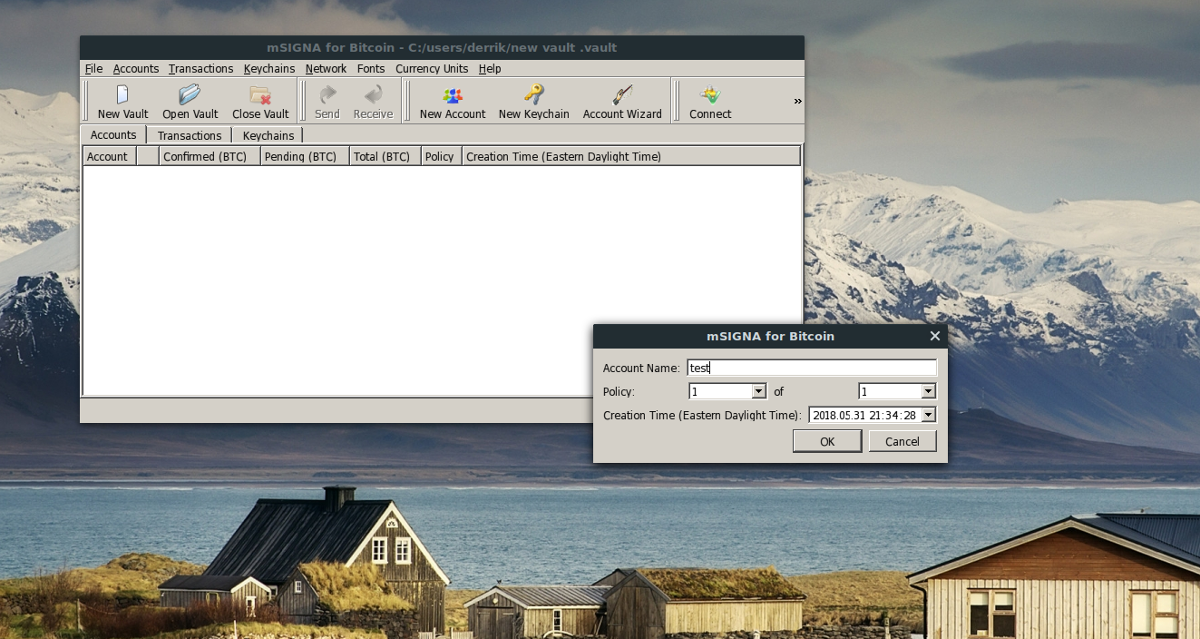
Når installationen er afsluttet, skal du klikke på "Eksporter konto" for at oprette en ny sikkerhedskopi. Denne sikkerhedskopi gemmer alt, der er relateret til din tegnebog, så sørg for at gemme det et sikkert sted.
Afsendelse af betalinger
mSigna vil tage nogen tid at synkronisere med den nyeste version af Bitcoin blockchain. Når denne proces er afsluttet, er det sikkert at bruge det. Klik på "Konti" og vælg knappen "Send".
Bemærk: kig efter menuen "Nøgleringe" og vælg "Lås nøglering." Det er afgørende for afsendelse af BTC-transaktioner at låse din nøglering op.
I pop-up-menuen til mSigna skal du skrive det nøjagtige beløb (i BTC), du gerne vil sende. Hvis alt ser godt ud, og du er klar til at sende betalingen, skal du klikke på knappen "Gem ikke signeret".
Betalingen er ikke klar til at blive sendt endnu. Du skal først underskrive det. Se på transaktionen (under Transaktioner), og vælg den. Klik på transaktionen, og vælg "Tilføj signatur" for at underskrive transaktionen.
Når du har opfyldt kravet til din tegnebogs sikkerhedspolitik, vises knappen "Send", og du kan sende betalingen.
Modtagelse af betalinger
For at modtage en betaling til din mSigna BTC-tegnebog skal du vælge din konto og klikke på knappen "Modtag" på værktøjslinjen. Mærk den nye betaling, og skriv det krævede beløb.
Vent lidt, så mSigna genererer en ny QR-kodeadresse til betaling. Giv adressen til den person, der betaler for at få betalingen.
Når en betaling er vellykket, krediterer mSigna øjeblikkeligt BTC på din konto.













Kommentarer